Photoshop umožňuje kreslit tvary. Můžete volně kreslit tvary nebo můžete zadat jejich přesné rozměry. Geometrické tvary jsou sotva problém, ale to samé neplatí pro nemagnetické tvary. Photoshop má několik nástrojů pro kreslení, takže budete pravděpodobně mít spoustu různých vrstev a prvků v jednom souboru, který není geometrický. Někdy budete možná muset zjistit rozměr všeho ve vrstvě nebo jen rozměry jediného prvku. Je docela snadné zjistit, jestli víte, kde hledat.
Šířka a výška vrstvy
Abychom to vyjasnili, nejedná se o velikost plátna. Vrstva může být na plátně dobře a její prvky mohou také ležet mimo ni. To se týká šířky a výšky všeho v konkrétní vrstvě.
Chcete-li najít šířku a výšku vrstvy, vyberte jiv okně Vrstvy. Stiskněte Ctrl + T nebo Command + T a podívejte se na horní lištu. Uvidíte dvě políčka pro W (šířka) a H (výška), které vám řeknou rozměry vrstvy. Klepnutím pravým tlačítkem uvnitř těchto polí změníte jednotky, např. Palce na pixely.

Šířka a výška prvku
Prvek je něco uvnitř vrstvy, ale nevšechno ve vrstvě. Například byste mohli mít čtverec a obdélník ve stejné vrstvě. Pokud chcete najít pouze rozměry obdélníku, předchozí metoda nefunguje.
Chcete-li najít rozměry prvku,musíte jej nejprve vybrat. Ve vrstvě by neměl být vybrán žádný jiný prvek. Výběr jednoho prvku může být trochu složitější. Pro usnadnění vám doporučujeme použít nástroj Kouzelná hůlka.
Po výběru prvku přejděte naWindows> Info (nebo stačí klepnout na klávesu F8). Otevře se informační okno, které mimo jiné obsahuje šířku a výšku vybraného prvku. Podívejte se na položky W a H v malém okně níže.
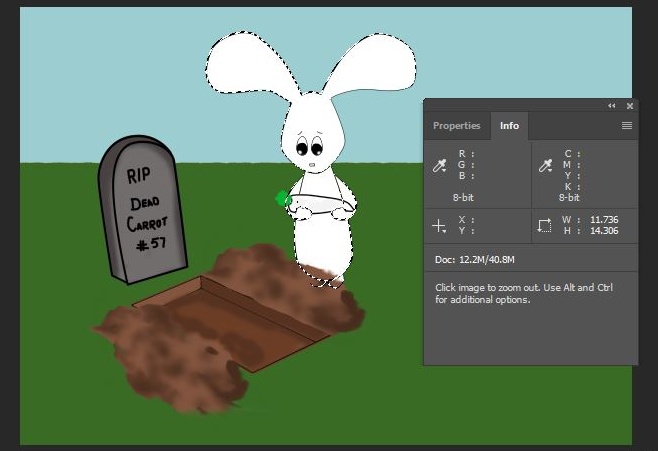
Bohužel dostanete pouze šířku a výškupro prvky v palcích. Nemůžete je změnit na jinou jednotku, jako je Pixels, alespoň ne podle našich nejlepších znalostí. Pokud víte, jak to udělat, dejte nám vědět v komentářích.













Komentáře